win10 저장소가 페이지 0x80072F7D를 로드할 수 없습니다.
- 王林앞으로
- 2024-01-12 08:33:241242검색
많은 친구들이 win10 응용 프로그램 소프트웨어 스토어에서 응용 프로그램을 다운로드할 수 없으며 win10 스토어에서 0x80072F7D 페이지를 로드할 수 없다고 표시됩니다. 실제로 제어판에서 네트워크와 인터넷을 연 다음 인터넷 옵션에서는 고급을 클릭하고 TLS1.1을 사용합니다. TLS1.2의 경우 마지막에 적용을 클릭하면 됩니다.
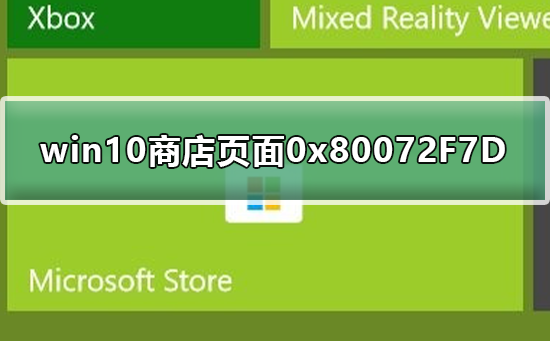
win10 스토어 로딩 페이지 0x80072F7D에 대한 해결 방법
첫 번째 방법:
1 IE 브라우저를 열고 브라우저 오른쪽 상단에 있는 톱니바퀴 버튼을 클릭한 다음 팝업 메뉴에서 인터넷 옵션을 클릭하여 들어갑니다. 고급 설정 인터페이스.
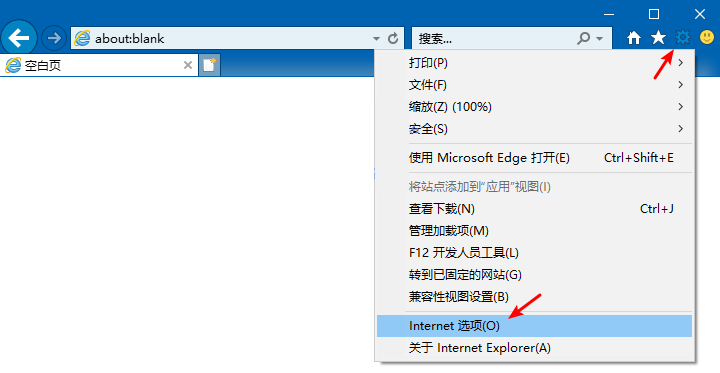
2. IE 브라우저 설정 페이지에서 고급을 클릭하고 아래로 드래그하여 TLS 1.2 옵션을 찾으세요. 이 옵션이 선택되어 있지 않으면 동일한 문제가 발생한다는 의미입니다.
TLS 1.2 옵션을 확인하고 확인을 클릭하여 이 설정을 저장한 후 로그아웃하거나 컴퓨터를 다시 시작한 후 앱 스토어를 다시 열어보는 것이 가장 좋습니다.
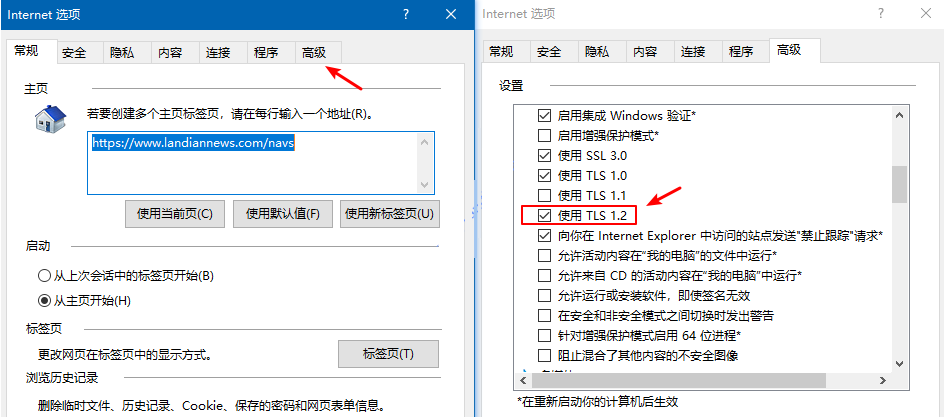
두 번째 방법:
1. win-E를 눌러 Windows 탐색기를 열고 C 드라이브 시스템 디스크를 연 다음 순서대로 엽니다. C:WindowsSystem32driversetc;
2 그런 다음 호스트 파일을 마우스 오른쪽 버튼으로 클릭합니다. 선택하고 "응용 프로그램 표시"를 선택한 다음 메모장을 찾아 엽니다.
3. 다음 코드를 HOSTS 파일 끝에 복사합니다.
4 닫기 버튼을 클릭하면 저장할지 묻는 팝업이 나타납니다. "저장"을 클릭하세요.
설정 완료 후 스토어를 다시 오픈하시면 정상적으로 표시됩니다!
열린 "관리자: Windows Powershell" 창에 다음 명령을 입력하세요:
get-appxpackage *store* | Remove-Appxpackage
다시 설치:
add-appxpackage -register "C:Program FilesWindowsApps*Store* AppxManifest .xml" -disabledevelopmentmode
설정 > 업데이트 및 보안 > 문제 해결 > Windows 스토어 앱 >을 통해 문제 해결사를 실행하여 문제가 해결되는지 확인할 수도 있습니다.
프록시 네트워크가 활성화되어 있는지 또는 VP가 마운트되어 있는지 여부, 그렇다면 끄십시오!
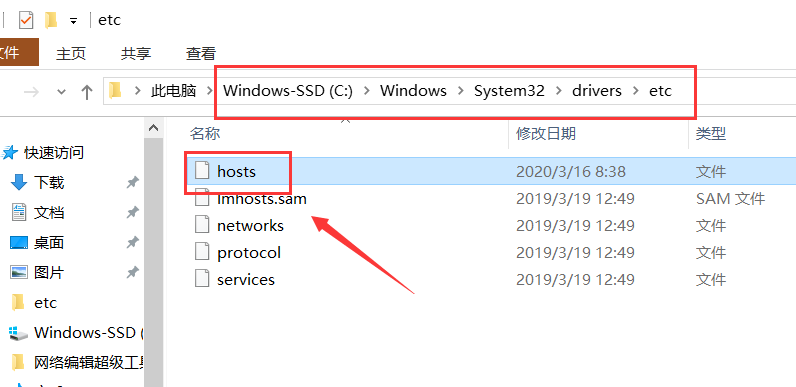
위 내용은 win10 저장소가 페이지 0x80072F7D를 로드할 수 없습니다.의 상세 내용입니다. 자세한 내용은 PHP 중국어 웹사이트의 기타 관련 기사를 참조하세요!

